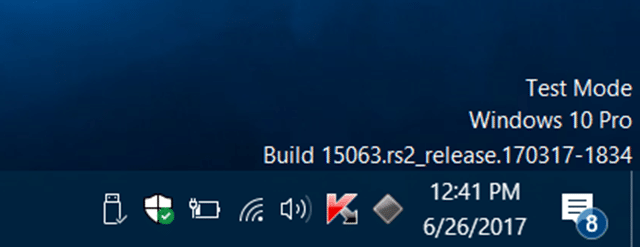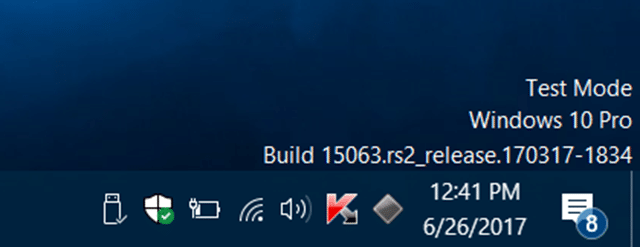Если на рабочем столе Windows 10 появляется водяной знак тестового режима, и вы не уверены, почему этот водяной знак с номером сборки Windows 10 появляется в правом нижнем углу рабочего стола, продолжайте читать эту статью, чтобы узнать, что такое тестовый режим и как его использовать. включить или отключить тестовый режим в Windows 10.
На рабочем столе Windows 10 появляется сообщение или водяной знак «Тестовый режим», поскольку на вашем компьютере включен тестовый режим и ваш компьютер работает в тестовом режиме.
Что такое тестовый режим?
Тестовый режим — это функция операционной системы Windows, которая позволяет пользователям устанавливать и использовать драйверы, не имеющие цифровой подписи Microsoft. Эта функция пригодится пользователям, которые хотят запускать или тестировать программы, у которых нет сертификата аутентификации.
Короче говоря, сообщение о тестовом режиме указывает на то, что вы включили тестовый режим или недавно установленная программа/драйвер включила тестовый режим. Например, когда вы устанавливаете программу Trackpad++, она включает тестовый режим.
Если вы не включили тестовый режим, рекомендуется его отключить.
Включить или выключить тестовый режим в Windows 10
Вот как включить или отключить функцию тестового режима в Windows 10.
ВАЖНО: Помните, что отключение функции тестового режима может привести к тому, что программа/драйвер, не имеющий цифровой подписи, перестанет работать.
Шаг 1: Откройте командную строку от имени администратора . Для этого введите CMD в меню «Пуск», чтобы увидеть командную строку в результатах поиска. Щелкните правой кнопкой мыши запись командной строки и выберите Запуск от имени администратора. Нажмите кнопку Да, когда увидите экран контроля учетных записей пользователей.
Шаг 2. В окне командной строки выполните следующие команды:
Чтобы включить тестовый режим:
Bcdedit.exe -включить ТЕСТИРОВАНИЕ
Чтобы отключить тестовый режим:
Bcdedit.exe -выключить ТЕСТОВУЮ ПОДПИСЬ
Если приведенная выше команда не сработала, должна сработать эта:
Bcdedit.exe -установить параметры загрузки ENABLE_INTEGRITY_CHECKS
Bcdedit.exe -выключить TESTSIGNING
Вы можете выйти из командной строки сейчас.
Если сообщение/водяной знак тестового режима все еще появляется, перезагрузите компьютер один раз.
Вам также может быть интересно ознакомиться с руководством по как загрузиться в безопасном режиме в Windows 10 .